Kumaha Ngarobih Dokumén Kecap tina Anu Dibaca Ngan Biasa
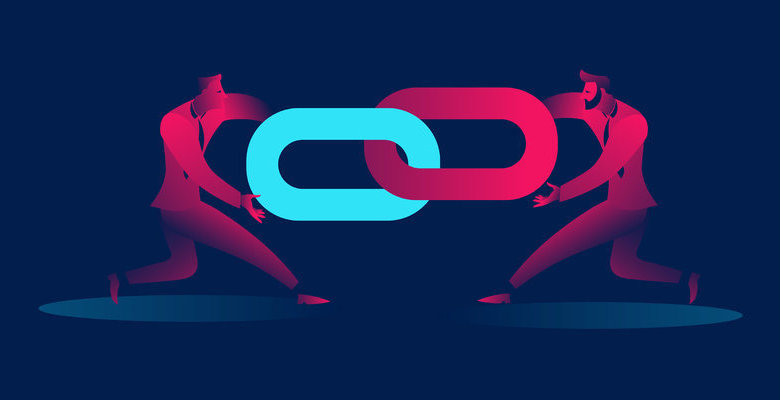
Naha anjeun kantos gaduh dokumén anu anjeun teu tiasa ngédit, atanapi anu anjeun tiasa ngarobih tapi henteu ngahémat parobihan kana file asli, ngan ukur masihan anjeun pilihan pikeun nyimpen éta salaku file énggal? Anjeun bisa jadi wondering naha ieu kajadian. Naon anu nyababkeun dokumén Word janten 'baca wungkul'?
Kaayaan sapertos kieu biasana lumangsung kusabab sababaraha alesan:
- Dokumén Word diunduh langsung tina internét, sapertos lampiran email. Setélan baca-hijina maranéhna diatur sacara standar dina MS Word pikeun ngajaga komputer anjeun, tapi anjeun boga pilihan pikeun ngarobah éta sorangan sacara manual lamun diperlukeun.
- Kusabab sababaraha setélan ku anjeun atanapi batur. Ieu ogé kaayaan normal. Salaku conto, upami anjeun sanés ngan ukur pangguna anu tiasa log in dina komputer, anu sanés tiasa ngadamel sababaraha setélan pikeun dokumén Word anjeun, atanapi aya anu masihan anjeun file anu aya larangan ngédit. larangan ieu bisa gampang dihapus.
- Dokumén Word disimpen dina polder anu teu aman (anjeun tiasa ngarobih lokasina).
- Parangkat lunak antipirus anjeun ngajagi anjeun tina kamungkinan muka file anu teu aman, sahingga ngajantenkeun dokumén ngan ukur dibaca (anjeun tiasa nambihan file atanapi folder kana daptar pangaluaran).
- OneDrive pinuh (anjeun tiasa pariksa jumlah rohangan anu dianggo).
- MS Office henteu diaktipkeun (parios akun sareng status lisénsi anjeun).
Pikeun ngédit sareng nyimpen dokumén Word dina modeu baca wungkul, anjeun kedah terang kumaha ngarobih file deui ka normal. Dina tulisan ieu, anjeun bakal diajar solusi anu épéktip pikeun ngabéréskeun masalah ngan ukur maca dokumén Word.
Pareuman Komando "Baca-Ngan" dina Dokumén Kecap
Paréntah "Baca-Ngan" nyaéta pikeun nyegah parobahan anu teu dihaja dina file Word. File Word sareng atribut Baca-Ngan tiasa dibaca/dibuka, diganti namina, atanapi diédit tapi teu tiasa disimpen dina file aslina.
Pikeun nganonaktipkeun paréntah ieu, tuturkeun léngkah-léngkah ieu di handap:
Lengkah 1. Klik-katuhu kana dokumén anu aya dina modeu baca wungkul.
Lengkah 2. Pilih pilihan "Pasipatan".
Lengkah 3. Pencét "Umum".
Lengkah 4. Pupus centang "Baca wungkul" teras klik "OK".
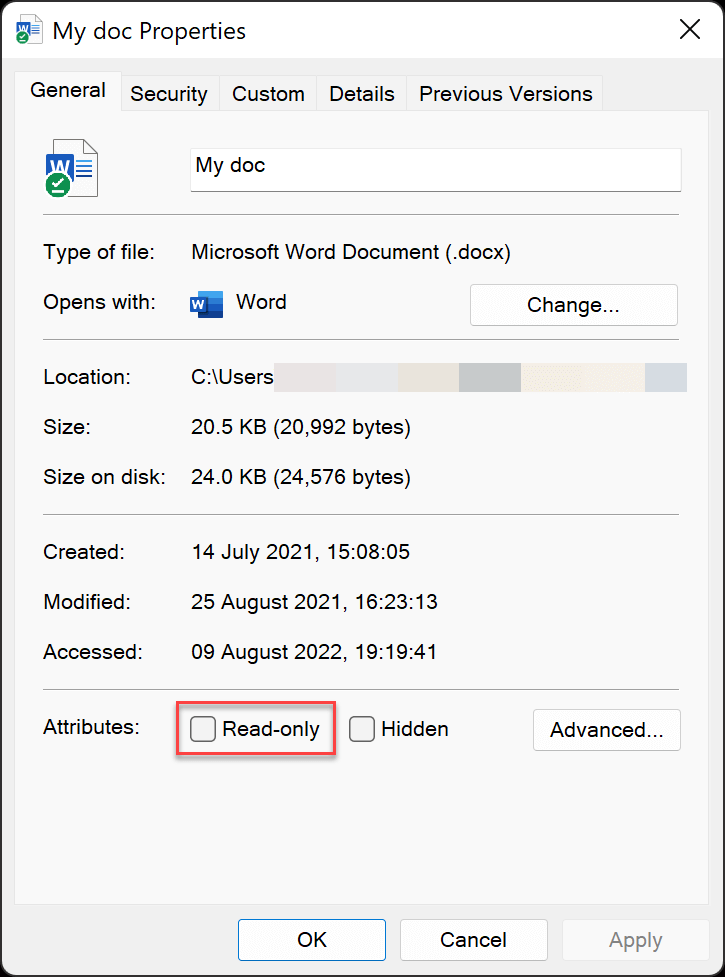
File Word ayeuna kedah tiasa disimpen.
Pareuman "Salawasna Buka Baca-Ngan"
Upami file anjeun disetel ka "Sok Buka Baca-Ngan", ieu hartosna anjeun kedah ningali pesen sareng milih pilihan sacara manual unggal waktos anjeun muka file. Ieu kumaha carana mareuman setelan ieu.
Pikeun mareuman "Salawasna Buka Baca-Ngan":
Lengkah 1. Buka dokumén Word.
Lengkah 2. Pencét kana tab "File" di belah kénca juru luhur layar.
Lengkah 3. Pilih "Info" tina ménu anu nembongan.
Lengkah 4. Pencét "Sok Buka Baca-Ngan" dina lungsur-handap "Jangtayungan Dokumén" pikeun ngaktipkeun setélan tina konéng-disorot ka normal.

Ayeuna, waktos salajengna anjeun muka dokumén ieu, anjeun moal deui ningali pesen anu naroskeun upami anjeun hoyong muka ngan ukur dibaca.
Nonaktipkeun "Watesan Édit" dina Dokumén Kecap
Fitur "Restrict Editing" Microsoft Word ngamungkinkeun anjeun ngabatesan jinis éditan sareng format anu tiasa dilakukeun kana dokumén, sareng ku saha. Ieu mangpaat upami anjeun hoyong nyegah batur tina ngahaja nyieun parobahan kana dokumén anjeun atanapi upami anjeun kedah kolaborasi dina dokumen sareng anu sanés tapi ngan ukur hoyong jalma-jalma anu tangtu tiasa ngadamel parobihan anu tangtu.
Pikeun nganonaktipkeun "Batesan Édit" dina dokumen Word:
Lengkah 1. Buka dokumén Word anu diwatesan.
Lengkah 2. Klik pilihan "File".
Lengkah 3. Klik pilihan "Info".
Lengkah 4. Dina pilihan Info, klik tombol "Jaga Dokumén".
Lengkah 5. Pilih pilihan "Watesan Edit".
Lengkah 6. Ayeuna klik tombol "Stop Protection". Anjeun bisa jadi kudu ngasupkeun sandi.
Upami anjeun hilap sandina, pariksa tulisan ieu:
Kumaha Ngalindungan Dokumén MS Word pikeun Ngédit
. Kuring make
Passper pikeun Word
iraha waé kuring badé ngahapus larangan éditan atanapi pulihkeun kecap konci pambukaan dina doc Word.
Unduh Gratis
Ngeureunkeun "Ditandaan salaku Final" dina Dokumén Kecap
Ditandaan salaku Final dipaké pikeun ngajaga dokumén dikirim. Janten, upami anjeun nampi file ti batur anu ditandaan salaku Final, maka anjeun tiasa nyanghareupan masalah upami anjeun nyobian ngédit dokumen éta.
Lengkah 1. Klik dua kali dokumen Word pikeun muka.
Lengkah 2. Di luhureun dokumen kecap, klik "Édit Atoh".
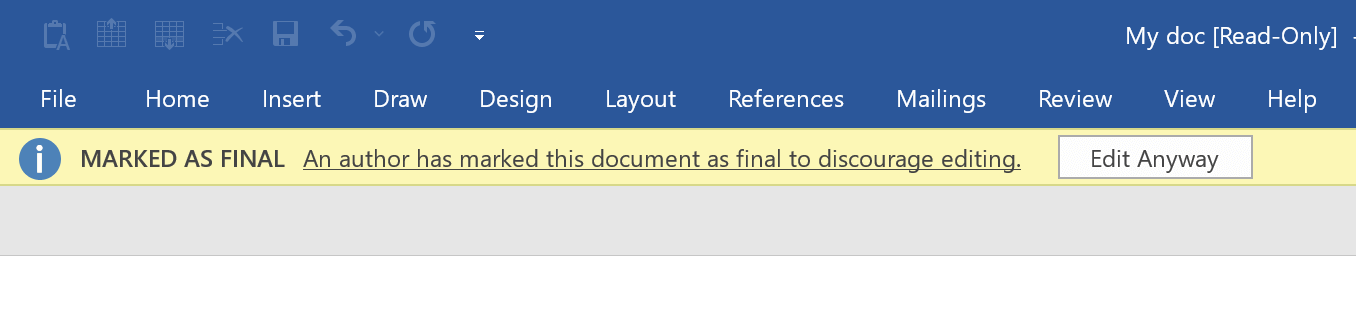
Dokumén Word bakal nyegerkeun sareng janten file anu tiasa diédit.
Pareuman "Témbongkeun Dilindungan" dina Dokumén Word
Protected View mangrupikeun pilihan standar pikeun dokumén Word anu diunduh ku browser sareng lampiran email anu sanés. Pikeun ngahindarkeun résiko dina komputer anjeun, file anu berpotensi teu aman ieu dibuka dina Témbongkeun Dilindungan.
Payil kecap anu aya dina status Témbongkeun Dilindungan gaduh sadaya pilihan ngedit disumputkeun sareng ditumpurkeun. Kantun tuturkeun léngkah-léngkah ieu di handap pikeun nganonaktipkeun tampilan standar anu ditangtayungan.
Lengkah 1. Milarian dokumén Word kalayan status "Témbongkeun Dilindungan" sareng klik dua kali pikeun muka.
Lengkah 2. Panggihan tur klik "Aktipkeun Edit".

Dokumén Word bakal nyegerkeun sareng bakal janten file anu tiasa diédit sareng aksés ka sadaya pilihan panyuntingan.
Microsoft Word ngamungkinkeun pamaké pikeun mareuman setélan Protected View dina Trust Center. Jang ngalampahkeun ieu, buka Word teras klik "File"> "Options"> "Trust Center"> "Setélan Pusat Amanah". Dina tab Témbongkeun Ditangtayungan, pupus centang sadaya tilu pilihan dina "Témbongkeun Ditangtayungan". Ieu bakal nganonaktipkeun Témbongkeun Dilindungan sareng ngamungkinkeun anjeun muka dokumén tanpa kedah ngalangkungan léngkah tambahan pikeun ngédit. Émut yén nganonaktipkeun Témbongkeun Dilindungan tiasa nyababkeun komputer anjeun résiko tina malware sareng ancaman kaamanan sanés, janten ngan ukur ngalakukeun ieu upami anjeun percanten kana sumber dokumén.
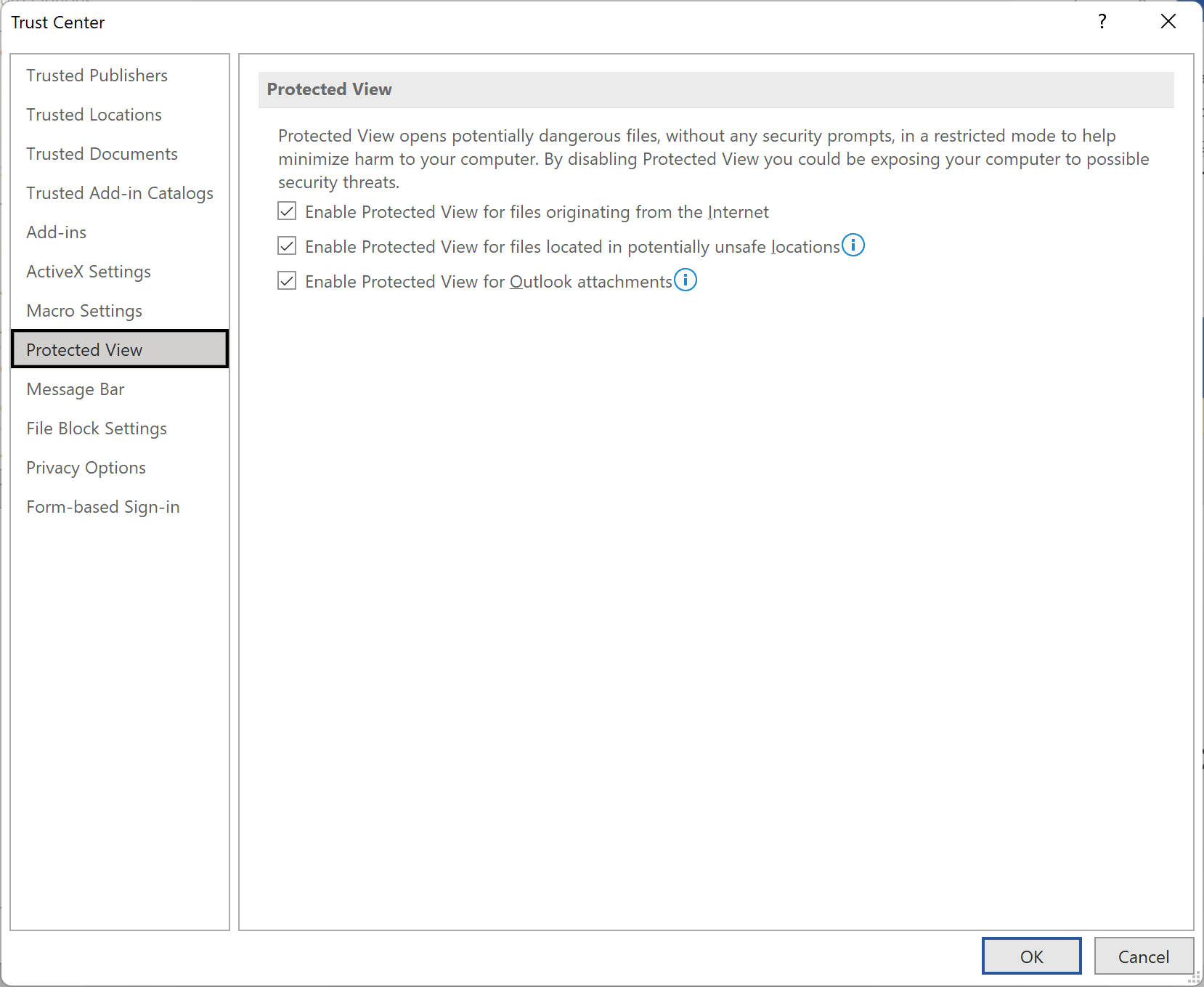
Pareuman "Reading View" dina Dokumén Kecap
Reading View standar nyaéta mode baca wungkul anu dilucuti sareng mareumanna cukup saderhana.
Lengkah 1. Klik pilihan file dokumen Word.
Lengkah 2. Panggihan tur pilih tab "Pilihan".
Lengkah 3. Dina setélan "Umum", arahkeun "Pilihan ngamimitian".
Lengkah 4. Pupus centang "Buka kantétan email sareng file anu teu tiasa diédit sanés dina tampilan bacaan".
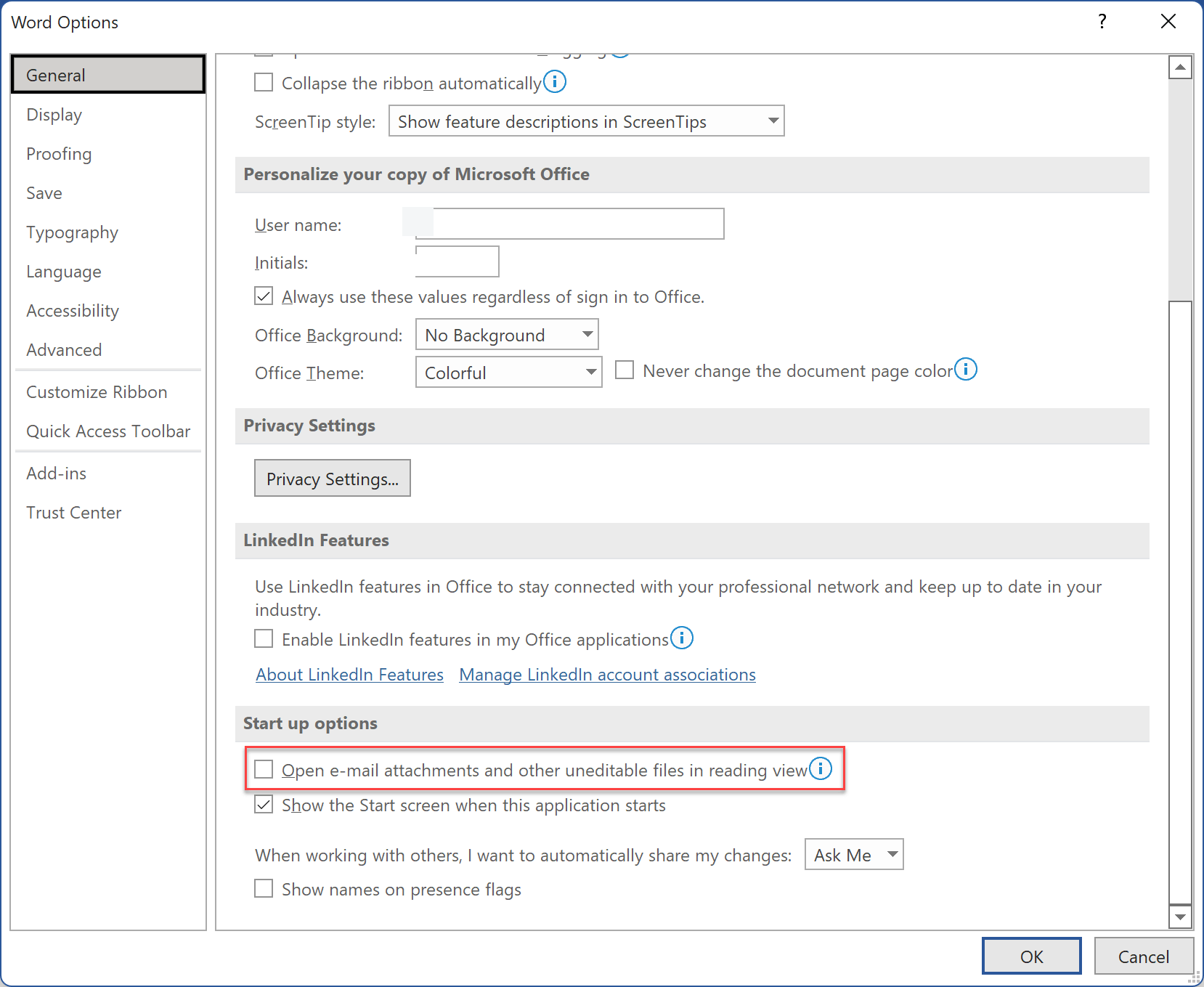
Upami anjeun nganggo Word dina modeu maca sareng hoyong mareuman, aya sababaraha cara pikeun ngalakukeunana. Anjeun tiasa ngarobih tampilan kana "Print Layout" atanapi "Web Layout". Atanapi, anjeun tiasa ngalihkeun pilihan di pojok katuhu handap antarmuka Word.
Salin sareng Témpél Dokumén Kecap
Tangtosna, metode salin sareng témpél ieu moal ngaleungitkeun panyalindungan anu dibaca wungkul tina dokumén asli. Nanging, anjeun tiasa nyalin téks dokumén Word teras nempelkeun kana dokumén Word énggal anu anjeun tiasa edit.
Pikeun nyieun salinan, tuturkeun prosedur ieu:
Lengkah 1. Pencét dua kali pikeun muka dokumén Word anu ditangtayungan.
Lengkah 2. Klik kaca jeung Pencét Ctrl + A pikeun milih sakabéh téks.
Lengkah 3. Salin téks anu dipilih nganggo potong kompas Ctrl + C.
Lengkah 4. Pencét File di belah kénca luhur Kecap.
Lengkah 5. Klik Anyar teras klik Dokumén kosong.
Lengkah 6. Tempelkeun dokumén anu disalin kana lambaran Word anyar. Anggo potong kompas Ctrl+V.
Lengkah 7. Simpen salinan salaku file anyar. Anjeun tiasa ngédit dokumén Word ieu.
Upami solusi ieu gagal anjeun sareng anjeun tetep henteu tiasa nyimpen file, ieu mangrupikeun pilihan sanés anu anjeun tiasa cobian:
- Pariksa rohangan panyimpenan OneDrive anjeun. Panyimpenan drive lengkep tiasa ngahalangan anjeun nyimpen dokumén tambahan. Asup ka akun OneDrive anjeun sarta atur panyimpenan anjeun.
- Aktipkeun deui MS Office anjeun. Langganan kadaluwarsa tiasa ngirangan modeu fungsionalitas parangkat lunak.
- Simpen dina folder béda. Upami anjeun parantos nyimpen file anjeun dina polder anu tangtu, cobian simpenana ka folder Dokumén anjeun ayeuna. Tempo lamun ieu ngajadikeun bédana wae.
- Pariksa naha dokumén Word aya dina file ZIP. Pastikeun yén éta henteu di jerona.
- Pastikeun teu muka dokumén dina jandela Tilik. Pikeun mariksa kabuka Windows Explorer teras angkat ka "Témbongkeun" teras pilih "Grup Panel" sareng pupus centang "Preview panel".
- Upami mungkin, cobian nyetél parangkat lunak anti-virus anjeun pikeun henteu nyeken file Word.
kacindekan
Masing-masing urang gaduh jinis dokumén anu dipikaresep pikeun dianggo sapopoé. Tapi aya ogé instansi dimana urang kudu babagi dokumén jeung / ti batur. Janten masih aya kasempetan yén anjeun bakal mendakan file Word anu ngan ukur dibaca. Upami waktosna parantos sumping, anjeun tiasa marios solusi dina tulisan ieu pikeun ngarobih dokumen kecap tina janten Baca-hijina ka anu normal.



